Môi trường lập trình là nơi bạn phát triển các chương trình JSP của bạn, test chúng và sau đó là run.
Chương này hướng dẫn bạn chi tiết cách cài đặt môi trường JSP theo các bước sau:
Cài đặt Java Development Kit
Bước này bao gồm tải Java Software Development Kit (SDK) và thiết lập biến môi trường PATH.
Bạn có thể tải SDK từ: Java SE Downloads.
Sau khi tải về, bạn theo các chỉ dẫn đã cho để cài đặt và định cấu hình cho cài đặt. Cuối cùng, thiết lập các biến môi trường PATH và JAVA_HOME để tham chiếu tới thư mục mà chứa java và javac, soạn java_install_dir/bin và java_install_dir.
Nếu bạn đang chạy trên Windows và cài đặt SDK trong C:\jdk1.5.0_20, bạn đặt dòng sau trong C:\autoexec.bat file:
set PATH=C:\jdk1.5.0_20\bin;%PATH%
set JAVA_HOME=C:\jdk1.5.0_20
Trên Windows NT/2000/XP, bạn cũng có thể nhấp chuột phải trên My Computer, chọn Properties, và chọn Advanced, sau đó là Environment Variables. Cuối cùng, bạn update giá trị PATH và nhấn nút OK.
Trên Unix (Solaris, Linux, …), nếu cài đặt SDK trong /usr/local/jdk1.5.0_20 và bạn sử dụng C Shell, bạn đặt dòng sau vào trong .cshrc file của bạn:
setenv PATH /usr/local/jdk1.5.0_20/bin:$PATH
setenv JAVA_HOME /usr/local/jdk1.5.0_20
Nếu bạn sử dụng một Development Environment (IDE) ví dụ như Borland JBuilder, Eclipse, IntelliJ IDEA, hoặc Sun ONE Studio, bạn biên dịch và chạy một chương trình đơn giản để xác nhận rằng IDE biết nơi bạn cài đặt Java.
Cài đặt Web Server: Tomcat
Một số Web Server, hỗ trợ JavaServer Pages và Servlets, là có sẵn trên thị trường. Một số chúng là miễn phí và Tomcat là một trong số đó.
Apache Tomcat là một sự triển khai phần mềm mã nguồn mở của JavaServer Pages (JSP) và các công nghệ Servlet, và có thể hoạt động như là một Stanalone Server để kiểm tra JSP và Servlet. Apache Tomcat có thể được tích hợp với Apache Web Server. Sau đây là các bước để cài đặt Tomcat:
- Tải phiên bản mới nhất của Tomcat từ: http://tomcat.apache.org/.
- Sau khi tải, mở và đặt trong vị trí thích hợp. Ví dụ, trong C:\apache-tomcat-5.5.29 trên windows, hoặc /usr/local/apache-tomcat-5.5.29 trên Linux/Unix và tạo biến môi trường CATALINA_HOME trỏ tới các vị trí này.
Tomcat có thể được bắt đầu bởi thực thi các lệnh sau trên thiết bị Windows:
%CATALINA_HOME%\bin\startup.bat
hoặc
C:\apache-tomcat-5.5.29\bin\startup.bat
Tomcat có thể được bắt đầu bởi thực thi các lệnh sau trên thiết bị Unix (Solaris, Linux, …):
$CATALINA_HOME/bin/startup.sh
hoặc
/usr/local/apache-tomcat-5.5.29/bin/startup.sh
Sau khi khởi động thành công, các ứng dụng web mặc định được include với Tomcat sẽ là có sẵn bởi việc chạy http://localhost:8080/. Nếu mọi thứ là ổn, thì nó hiển thị kết quả sau:
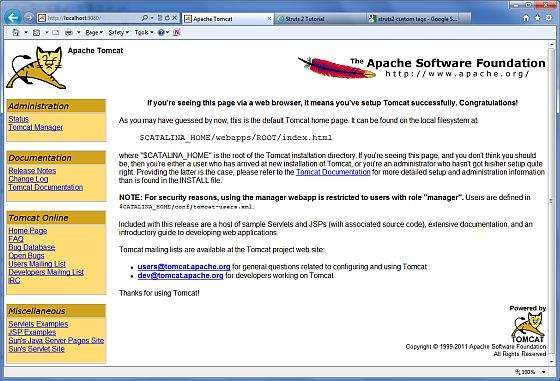
Các thông tin bổ sung về định cấu hình và chạy Tomcat có thể được tìm thấy trong Document được bao tại đó, cũng như trên: http://tomcat.apache.org
Tomcat có thể bị dừng bởi thực thi các lệnh sau trên thiết bị Windows:
%CATALINA_HOME%\bin\shutdown
hoặc
C:\apache-tomcat-5.5.29\bin\shutdown
Tomcat có thể bị dừng bởi thực thi các lệnh sau trên thiết bị Unix (Solaris, Linux, …):
$CATALINA_HOME/bin/shutdown.sh
hoặc
/usr/local/apache-tomcat-5.5.29/bin/shutdown.sh
Thiết lập CLASSPATH
Khi Servlet không là một phần của Java Platform, Standard Edition, bạn phải thông báo các lớp Servlet tới bộ biên dịch (compiler).
Nếu bạn đang chạy trên Windows, bạn cần đặt các lệnh sau trong C:\autoexec.bat file:
set CATALINA=C:\apache-tomcat-5.5.29
set CLASSPATH=%CATALINA%\common\lib\jsp-api.jar;%CLASSPATH%
Trên Windows NT/2000/XP, bạn cũng có thể nhấp chuột phải vào My Computer, chọn Properties, và chọn Advanced, sau đó là Environment Variables. Cuối cùng, bạn update giá trị CLASSPATH và nhấn nút OK.
Trên Unix (Solaris, Linux, …), nếu bạn đang sử dụng C Shell, bạn đặt các dòng sau vào trong .cshrc file.
setenv CATALINA=/usr/local/apache-tomcat-5.5.29
setenv CLASSPATH $CATALINA/common/lib/jsp-api.jar:$CLASSPATH
Ghi chú: Giả sử thư mục lập trình của bạn là C:\JSPDev (với Windows) hoặc /usr/JSPDev (với Unix) thì bạn cũng cần thêm các thư mục này vào trong CLASSPATH theo cách tương tự như bạn đã thêm ở trên.
Loạt bài hướng dẫn học lập trình JSP cơ bản và nâng cao của chúng tôi dựa trên nguồn tài liệu của: Tutorialspoint






















Unpublished comment
Viết câu trả lời